Coordina pantallas múltiples entre tu teléfono y
tablet Huawei
¿Cómo disfrutar de una experiencia de trabajo ligera e inteligente cuando tienes que lidiar con tareas emergentes fuera de la oficina?
Prueba las tablets lanzadas por Huawei.

Maneja tu teléfono
en tu tablet
Mientras trabajas, habilita la Colaboración multipantalla para proyectar la pantalla de tu teléfono en la tableta y operarla desde allí. Esta característica también te permite transferir imágenes, documentos y videos entre los dos dispositivos.
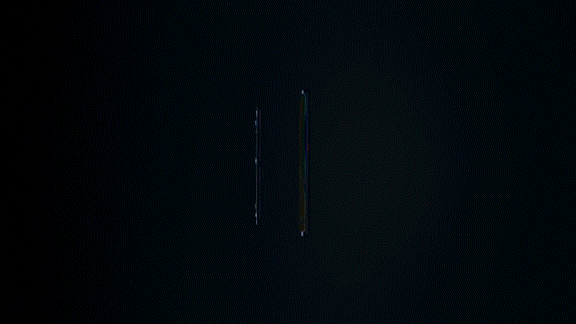
Habilita Bluetooth en tu teléfono, desliza las notificaciones desde la barra de estado de la tablet, habilita la Colaboración Multipantalla, y luego acerca tu teléfono a la tablet para establecer la comunicación.
La colaboración Multipantalla podría no estar disponible en algunos modelos. Visita la página oficial de Huawei para verificar si tu teléfono es compatible. Modelos de tablets compatibles: HUAWEI MatePad Pro, HUAWEI MatePad, HUAWEI MediaPad C5 y Honor tablet V6.
Arrastre imágenes, texto y documentos entre los dispositivos
Si necesitas insertar imágenes en el correo electrónico, simplemente deslízalas hacia adentro desde el borde izquierdo o derecho de la pantalla y haz una pausa para abrir la barra de aplicaciones de la Multipantalla, mantén presionado y arrastre el icono de Galería para colocarlo al lado del correo electrónico en la pantalla . Arrastra y suelta la imagen seleccionada para enviar por correo electrónico.
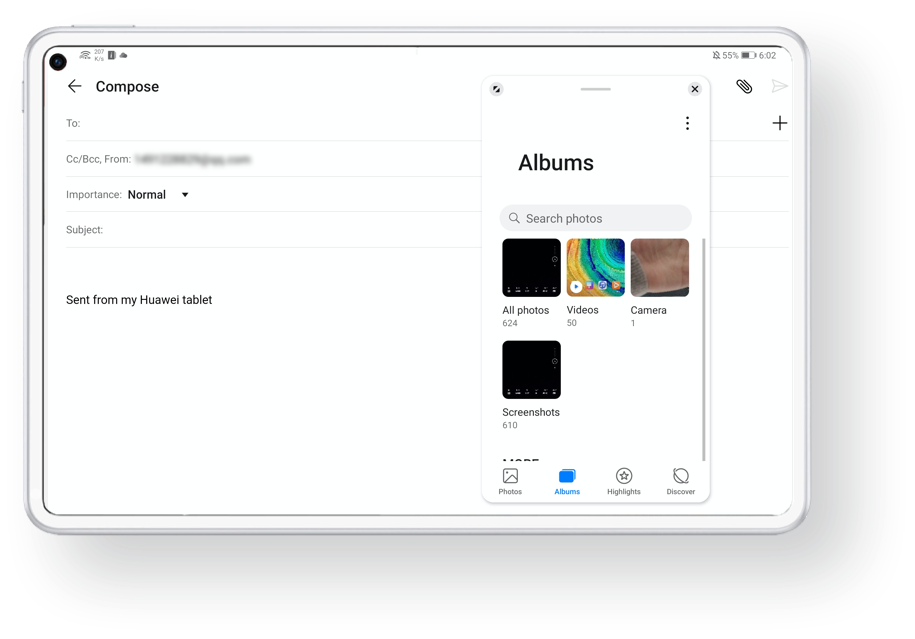
También puedes arrastrar texto o adjuntar un documento al correo electrónico arrastrándolo.
Solo dispositivos con la versión EMUI 10.1 son compatibles con esta característica. La pantalla solo puede ser dividida para dos aplicaciones y algunas de ellas no son compatibles con esta función.
Ver dos páginas de una aplicación simultáneamente
Al comprar en línea, puedes habilitar la Pantalla paralela para dividir la pantalla en dos y ver dos páginas simultáneamente.
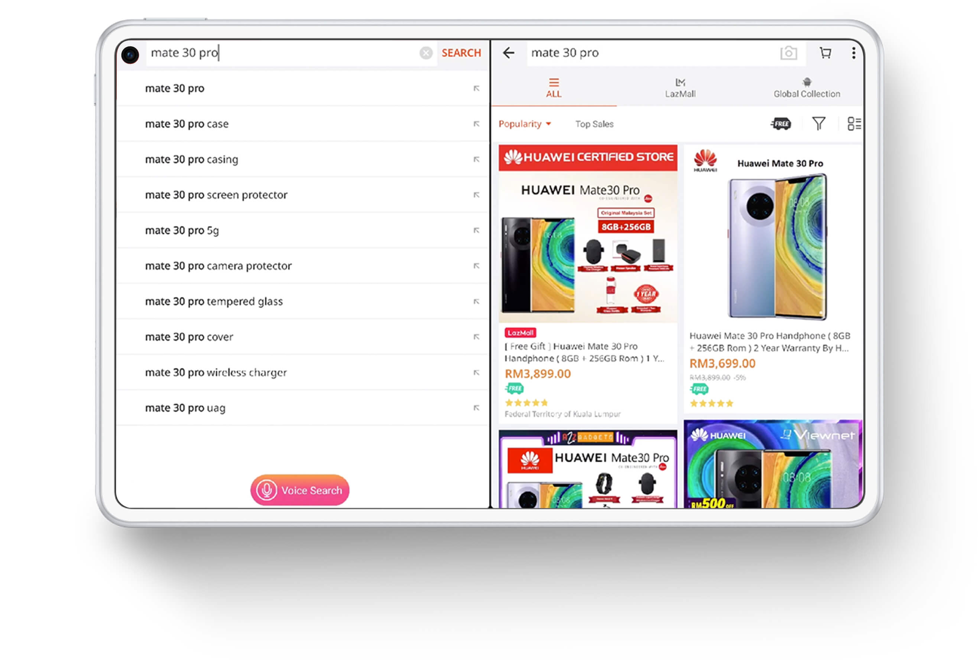
*Recordatorios: Esta característica está habilitada por omisión, ingresa a Configuración>Aplicaciones>Pantalla paralela para deshabilitarla. Hasta el momento, solo está disponible para ciertos modelos. Para verificar si tu dispositivo es compatible con esta función, ve a la AppGallery de Huawei para más detalles. Algunas aplicaciones no son compatibles con la Pantalla paralela.
Revisa los mensajes de la ventana flotante
Si recibes un mensaje cuando estás viendo un documento, no tienes que salir de la aplicación. Abre la barra de aplicaciones de la Multipantalla como se muestra, toca la aplicación de Mensajes para habilitar la ventana flotante y revisar tus mensajes.
Esta característica solo está disponible en la versión EMUI 10.1. El tamaño de la ventana flotante no puede ser ajustado.
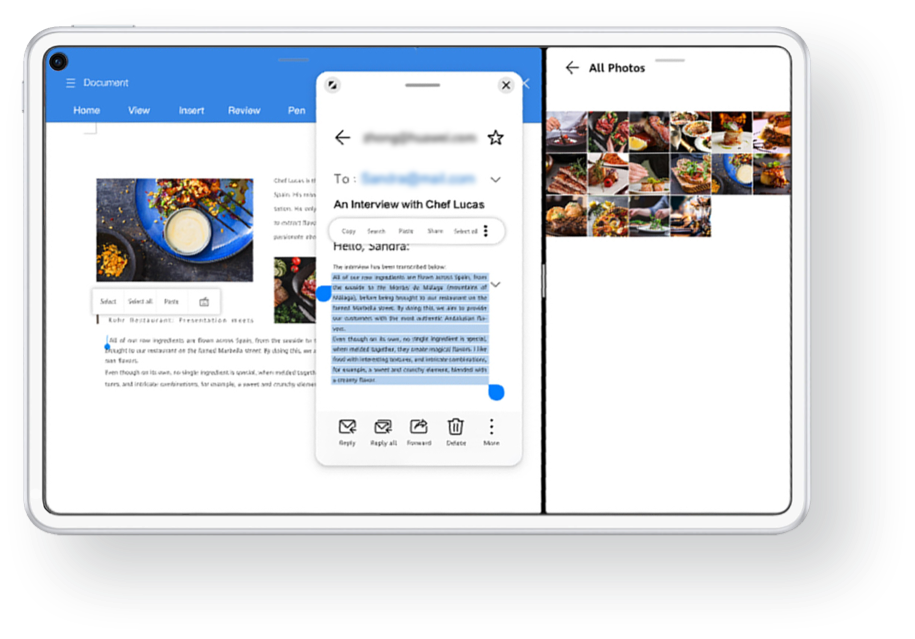
Un toque para acceder directamente al Bloc de notas
La tablet viene con un HUAWEI M-Pencil Cuando la pantalla está apagada, tócala con el M-Pencil para activarla y acceder directamente al Bloc de notas. ¡Toma notas rápidas y captura tu inspiración de inmediato!

Quick Notes está disponible en las series HUAWEI MatePad, HUAWEI MatePad Pro 5G y HUAWEI MatePad Pro.
Disfruta de la novedosa experiencia de trabajo móvil que ofrece Huawei Tablet.
¡Trabaja con facilidad y eficacia!
si te gusta este tweet. Tu opinión es importante:

